
Bir Hata Kodu Görüntüleniyor
Yazdırma gerçekleştirilemiyor, taranan veriler ya da faks gönderilemiyor veya alınamıyor ya da başka bir hata meydana geliyorsa raporda veya iş günlüğünde bir hata kodu ("#" ile başlayan üç haneli bir sayı) görüntülenir.
|
Raporu
|
İş Günlüğü
|
|
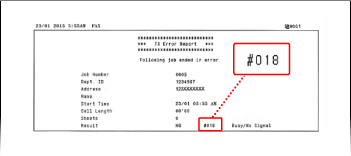
|
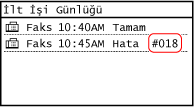
|
Hata kodunu aşağıdaki listeden seçin ve sorunu nasıl gidereceğinizi kontrol edin.
#801 -#899
#801 #802 #804 #806 #809 #810 #813 #818 #819 #820 #821 #827 #829 #839 #841 #844 #846 #852 #853 #861 #863
#801 #802 #804 #806 #809 #810 #813 #818 #819 #820 #821 #827 #829 #839 #841 #844 #846 #852 #853 #861 #863

|
|
Sorun giderme yöntemlerini denedikten sonra da sorun devam ederse satıcınız veya servis temsilciniz ile iletişime geçin. Sorun Devam Ederse
|
#001
Orijinal, besleyicide sıkışmış.
Sıkışan Orijinali Çıkarın.
#003
Veri hacmi, faks göndermek veya almak için aşırı büyük.
Orijinali Bölün veya Çözünürlüğü Düşürün.
|
Faks Gönderilemiyor
Çok sayfalı bir orijinal gönderirken, orijinali bölerek gönderin.
Orijinali tararken ayarlanan çözünürlüğü daha düşük bir çözünürlüğe değiştirin.
|
||
|
Faks Alınamıyor
Göndericiden orijinali bölmesini veya çözünürlüğü düşürmesini ve faksı yeniden göndermesini isteyin.
|
#005
Karşı tarafın cihazından süre sınırı içinde bir yanıt gelmedi.
Bir Uluslararası Hedef mi Belirttiniz?
Hedefe doğru şekilde bağlanamamış olabilirsiniz. Uluslararası erişim numarası veya ülke kodunu girdikten sonra, bekleme süresini (duraklama) girin veya faksı göndermeden önce iletişim başlangıç hızını düşürün. Uluslararası Bir Hedefe Faks Gönderilemiyor
Diğer Tarafın Cihazı Faksı Almaya Hazır mı?
Diğer tarafın cihazı açık olmayabilir veya RX Modu doğru şekilde yapılandırılmamış olabilir. Diğer tarafın bunları kontrol etmesini sağlayın.
#012
Alıcı cihazın kağıdı (kayıt kağıdı) bitmiş.
Karşı tarafa daha fazla kağıt yüklemesini söyleyin.
Karşı tarafa daha fazla kağıt yüklemesini söyleyin.
#018
Meşgul olduğundan veya başka bir nedenle diğer tarafın cihazından yanıt gelmedi.
Bir Uluslararası Hedef mi Belirttiniz?
Hedefe doğru şekilde bağlanamamış olabilirsiniz. Uluslararası erişim numarası veya ülke kodunu girdikten sonra, bekleme süresini (duraklama) girin veya faksı göndermeden önce iletişim başlangıç hızını düşürün. Uluslararası Bir Hedefe Faks Gönderilemiyor
Diğer Tarafın Cihazı Faksı Almaya Hazır mı?
Diğer tarafın cihazı açık olmayabilir veya RX Modu doğru şekilde yapılandırılmamış olabilir. Diğer tarafın bunları kontrol etmesini sağlayın.
#022
Bilgisayardan faks göndermek kısıtlanmış. Alternatif olarak, iletim hedefi olarak belirtilen hedefi Adres Defteri'nden silebilirsiniz.
Bir Bilgisayardan Faks Gönderme Kısıtlamasını İptal Etmek İçin [Faks İletim Ayarları] Ayarını Değiştirin.
|
Sistem Yöneticisi Modu'nda Uzak Kullanıcı Arabirimi'nde oturum açın
 [Ayarlar/Kayıt] [Ayarlar/Kayıt]  [İletim Ayarları] [İletim Ayarları]  [Faks İletim Ayarları] [Faks İletim Ayarları]  [Düzenle] [Düzenle]  [Faks Sürücüsü İletimine İzin Ver] onay kutusunu işaretleyin [Faks Sürücüsü İletimine İzin Ver] onay kutusunu işaretleyin  [Tamam] [Tamam] |
Kumanda panelinde, [Ana Ekran] içinde [Menü] öğesini ve ardından ayarı değiştirmek için [Fonksiyon Ayarları] öğesini seçin. [Faks Sürücüsü İletimine İzin Ver]
İletme Hedefini Adres Defteri'ne Kaydedin.
İletilemeyen Faksın Belleğe Kaydedilip Kaydedilmediğini Kontrol Edin.
Faks belleğe kaydedilmişse yeniden iletmeyi deneyebilirsiniz. İletilemeyen Faksları Kontrol Etme
#037
Kullanılabilir bellek yetersiz olduğundan veya bir faksın gönderilebileceği maksimum hedef sayısı aşıldığından, faks gönderme işlemi başarısız oldu. Alternatif olarak, dosya boyutu nedeniyle yazdırma gerçekleştirilemedi.
Yazdırılmayı veya faks ile gönderilmeyi bekleyen veriler varsa işlemin tamamlanmasını bekleyin.
Yazdırılmayı veya faks ile gönderilmeyi bekleyen veriler varsa işlemin tamamlanmasını bekleyin.
Belleğe Kaydedilmiş Alınan Verileri Kontrol Edin.
Bunları gerektiği gibi yazdırın veya iletin ve gereksiz verileri silin.
Belleğe Kaydedilen Faksları Görüntüleme ve Yazdırma
İletilemeyen Faksları Kontrol Etme
Belleğe Kaydedilen Faksları Görüntüleme ve Yazdırma
İletilemeyen Faksları Kontrol Etme
Faks Gönderirken, Orijinali Bölün veya Çözünürlüğü Düşürün.
Çok sayfalı bir orijinal gönderirken, orijinali bölerek gönderin.
Orijinali tararken ayarlanan çözünürlüğü daha düşük bir çözünürlüğe değiştirin.
|
Kumanda panelindeki [Ana Ekran] kısmında
 [Faks] [Faks]  [Çözünürlük] [Çözünürlük]  çözünürlüğü seçin. çözünürlüğü seçin. |
Windows Kullanarak Faks Gönderirken, Faksı Birden Fazla Hedefe Göndermeye mi Çalışıyorsunuz?
Tek seferde belirtilebilen maksimum hedef sayısı aşıldığından, faks gönderme işlemi başarısız olmuş olabilir.
Faks sürücüsü ayarını değiştirmek ve tek seferde belirtilebilen hedef sayısını artırmak için aşağıdaki prosedürü kullanın.
Faks sürücüsü ayarını değiştirmek ve tek seferde belirtilebilen hedef sayısını artırmak için aşağıdaki prosedürü kullanın.
|
1
|
Bilgisayarda yönetici hesabıyla oturum açın.
|
|
2
|
[
 [ [ [Cihazlar] [Cihazlar]  [Yazıcılar ve tarayıcılar] öğelerine tıklayın. [Yazıcılar ve tarayıcılar] öğelerine tıklayın.[Yazıcılar ve tarayıcılar] ekranı görüntülenir.
|
|
3
|
Makinenin faks sürücüsünü seçin
 [Manage] [Manage]  [Yazıcı özellikleri] öğelerine tıklayın. [Yazıcı özellikleri] öğelerine tıklayın.Faks sürücüsü özellikleri ekranı görüntülenir.
|
|
4
|
[Aygıt Ayarları] sekmesinde [Bir seferde belirtilebilecek hedef sayısını 2000 olarak ayarla] onay kutusunu işaretleyin.
|
|
5
|
[Tamam] öğesine tıklayın.
|
Yazdırma Sırasında, Dosya Boyutunu Azaltın veya Dosyayı Bölün.
Küçültmek için dosyayı optimize edin veya dosyayı bölüp yazdırın.
#099
İş iptal edildi.
Bu, bir arıza göstergesi değildir. İşlemi gerektiği şekilde yeniden gerçekleştirin.
Bu, bir arıza göstergesi değildir. İşlemi gerektiği şekilde yeniden gerçekleştirin.
#703
Makinede yeterince boş bellek alanı yok.
Başka Veriler Gönderiliyor mu?
Yeniden göndermeden önce gönderme işlemenin tamamlanmasını bekleyin.
Çok Sayıda Sayfadan Oluşan Bir Orijinali mi Gönderiyorsunuz?
Orijinali böldükten sonra gönderin.
Belleğe Kaydedilen Alınan Faksları Kontrol Edin.
Bunları gerektiği gibi yazdırın veya iletin ve gereksiz faksları silin. Belleğe Kaydedilen Faksları Görüntüleme ve Yazdırma
Makineyi Yeniden Başlatın ve Ardından Verileri Yeniden Gönderin veya Kaydedin.
#752
SMTP/POP3 sunucu adı doğru şekilde yapılandırılmamış veya makine, ağa doğru şekilde bağlanmamış.
SMTP veya POP3 Sunucu Adını Doğru Şekilde Yapılandırın.
Ağ Durumunu ve Ayarlarını Kontrol Edin.
Makine bir ağa bağlı değilse ağ ayarlarını yeniden yapılandırın.
Ağ Durumunu ve Ayarlarını Kontrol Etme
Ağı Ayarlama
Ağ Durumunu ve Ayarlarını Kontrol Etme
Ağı Ayarlama
#753
Makine, bağlantısı kesilmiş bir ethernet kablosu nedeniyle ağa bağlanamadı.
Ethernet Kablosunun Düzgün Şekilde Bağlandığından Emin Olun.
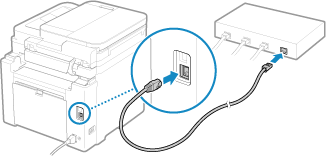
#755
TCP/IP doğru şekilde yapılandırılmamış veya makine, belirtilen bağlantı öncesi bekleme süresi nedeniyle ağa bağlanamadı.
Ağ Durumunu ve Ayarlarını Kontrol Edin.
Makine bir ağa bağlı değilse ağ ayarlarını yeniden yapılandırın.
Ağ Durumunu ve Ayarlarını Kontrol Etme
Ağı Ayarlama
Ağ Durumunu ve Ayarlarını Kontrol Etme
Ağı Ayarlama
Bağlantı Öncesinde Belirli Bir Bekleme Süresi Var mı?
Bir bekleme süresi belirtilip belirtilmediğini kontrol edin.
|
Sistem Yöneticisi Modu'nda Uzak Kullanıcı Arabirimi'nde oturum açın
 [Ayarlar/Kayıt] [Ayarlar/Kayıt]  [Ağ Ayarları] [Ağ Ayarları]  [Başlangıçtaki Bağlantı İçin Bekleme Süresi] [Başlangıçtaki Bağlantı İçin Bekleme Süresi] |
Kumanda panelinde, [Ana Ekran] içinde [Menü] öğesini ve ardından bu bilgileri görüntülemek için [Tercihler] öğesini seçin. [Başlangçta Bağlantı İçin Bekleme Süresi]
Bir bekleme süresi ayarlanmışsa bağlantı, makine açıldıktan hemen sonra kurulamaz. Gönderme işlemi, bekleme süresi geçtikten sonra başlar.
Bekleme süresini değiştirmek için yukarıdaki [Başlangıçtaki Bağlantı İçin Bekleme Süresi] ekranındaki [Düzenle] öğesine tıklayın, bekleme süresini girin ve ardından [Tamam] öğesine tıklayın.
#766
Sertifikanın geçerlilik süresi dolmuş.
Sertifikayı yenileyin ya da süresi dolmamış bir sertifika kullanın.
Makinedeki geçerli tarih ve saat doğru mu?
Tarih ve saat ayarlarını kontrol edin. Ayarlar doğru değilse zaman dilimini ve ardından geçerli tarih ve saati ayarlayın. Tarih ve Saati Ayarlama
#801 "#801" Hata Kodu Görüntüleniyor
Makine SMTP sunucusuna bağlanamıyor veya SMTP sunucusunun ya da paylaşılan klasörün bilgileri doğru şekilde ayarlanmamış.
Ağ Durumunu ve Ayarlarını Kontrol Edin.
Makine bir ağa bağlı değilse ağ ayarlarını yeniden yapılandırın.
Ağ Durumunu ve Ayarlarını Kontrol Etme
Ağı Ayarlama
Ağ Durumunu ve Ayarlarını Kontrol Etme
Ağı Ayarlama
SMTP sunucusunun veya paylaşılan klasörün bilgilerini doğru şekilde ayarlayın.
E-posta Gönderirken
SMTP sunucusunun bilgilerini doğru şekilde ayarlayın. E-posta Sunucusunun Ayrıntılı Bilgilerini Yapılandırma (Uzak Kullanıcı Arabirimi)
Paylaşılan Klasöre Kaydederken
Adres Defteri'ni görüntülemek için Uzak Kullanıcı Arabirimi'ni kullanın, geçerli hedefe tıklayın ve paylaşılan klasörün bilgilerini doğru şekilde ayarlayın. Adres Defteri'ne Hedef Kaydetme (Uzak Kullanıcı Arabirimi)
E-posta Gönderirken, SMTP Sunucusunun Durumunu Kontrol Edin.
SMTP sunucusundan bir hata mesajı alırsanız ayrıntıları kontrol edin ve önlem alın.
SMTP sunucusunun ağda düzgün şekilde çalıştığından emin olun. SMTP sunucusunun durumu hakkında ayrıntılı bilgi için sağlayıcınızla iletişime geçin.
Paylaşılan Klasöre Kaydederken, Paylaşılan Klasörün ve Bilgisayarın Durumunu Kontrol Edin.
Hem paylaşılan klasörün hem de paylaşılan klasörü içeren bilgisayarın düzgün şekilde çalıştığından emin olun.
#802
SMTP veya POP3 sunucu adı düzgün şekilde ayarlanmamıştır.
Bir E-Posta Gönderirken, SMTP veya POP3 Sunucu Adını Doğru Şekilde Ayarlayın.
#804
Paylaşılan klasöre erişim izniniz yok ya da hedef doğru şekilde ayarlanmamış.
Gönderen Kullanıcı (Hedef Olarak Kaydedilen Kullanıcı Adı), Saklama Konumu İçin Yazma İznine Sahip mi?
Kullanıcının izni yoksa gönderen kullanıcıya saklama konumu için yazma izni verin. Ayrıntılı bilgi için ağ yöneticisiyle iletişime geçin.
Paylaşılan Klasör İçin Doğru Yolu Belirleyin.
Adres Defteri'ni görüntülemek için Uzak Kullanıcı Arabirimi'ni kullanın, geçerli hedefe tıklayın ve sunucu adını doğru şekilde ayarlayın. Adres Defteri'ne Hedef Kaydetme (Uzak Kullanıcı Arabirimi)
#806 "#806" Hata Kodu Görüntüleniyor
Paylaşılan klasöre erişmek için kullanılacak kullanıcı adı veya parola doğru şekilde ayarlanmamış. Alternatif olarak, e-posta hedefi doğru şekilde ayarlanmadı.
Bir Paylaşılan Klasöre Kaydederken, Sunucuya Erişmek İçin Kullanılacak Kullanıcı Adını ve Parolayı Doğru Şekilde Ayarlayın.
Adres Defteri'ni görüntülemek için Uzak Kullanıcı Arabirimi'ni kullanın, geçerli hedefe tıklayın ve kullanıcı adını ve parolayı doğru şekilde ayarlayın. Adres Defteri'ne Hedef Kaydetme (Uzak Kullanıcı Arabirimi)
E-posta Göndermeden Önce Doğru Bir E-posta Adresi Belirtin.
Adres Defteri'ndeki bir hedefi kullanırken, Adres Defteri'ne kayıtlı e-posta adresinin doğru olduğundan emin olun. Hedef Kaydetme (Adres Defteri)
#809
SMB sunucusunda aynı adda bir dosya zaten olduğu için dosya kaydedilemedi.
Dosyayı silin ve yeniden taratın.
Dosyayı silin ve yeniden taratın.
#810
Makine POP3 sunucusuna bağlanamıyor veya POP3 sunucusunun bilgileri doğru şekilde ayarlanmamış.
Ağ Durumunu ve Ayarlarını Kontrol Edin.
Makine bir ağa bağlı değilse ağ ayarlarını yeniden yapılandırın.
Ağ Durumunu ve Ayarlarını Kontrol Etme
Ağı Ayarlama
Ağ Durumunu ve Ayarlarını Kontrol Etme
Ağı Ayarlama
POP3 sunucusunun bilgilerini doğru şekilde ayarlayın.
POP3 Sunucusunun Durumunu Kontrol Edin.
POP3 sunucusunun ağda düzgün şekilde çalıştığından emin olun. POP3 sunucusunun durumu hakkında ayrıntılı bilgi için sağlayıcınızla iletişime geçin.
#813
POP3 sunucusu kimlik doğrulaması için kullanılacak kullanıcı adı veya parola doğru şekilde ayarlanmamış.
Kullanıcı Adını ve Parolayı Doğru Şekilde Ayarlayın.
#818
Alınan veriler, yazdırılamayan bir biçimde.
Göndericiden dosya biçimini değiştirerek dosyayı yeniden göndermesini isteyin.
Göndericiden dosya biçimini değiştirerek dosyayı yeniden göndermesini isteyin.
#819
Alınan veriler geçersiz MIME bilgileri içeriyor ve işlenemiyor.
Göndericiden ayarları kontrol ederek verileri yeniden göndermesini isteyin.
Göndericiden ayarları kontrol ederek verileri yeniden göndermesini isteyin.
#820
Alınan veriler geçersiz BASE64 veya uuencode verileri içeriyor ve işlenemiyor.
Göndericiden ayarları kontrol ederek verileri yeniden göndermesini isteyin.
Göndericiden ayarları kontrol ederek verileri yeniden göndermesini isteyin.
#821
Alınan veriler bir TIFF analizi hatası içeriyor ve işlenemiyor.
Göndericiden ayarları kontrol ederek verileri yeniden göndermesini isteyin.
Göndericiden ayarları kontrol ederek verileri yeniden göndermesini isteyin.
#827
Alınan veriler, desteklenmeyen MIME bilgileri içeriyor ve işlenemiyor.
Göndericiden ayarları kontrol ederek verileri yeniden göndermesini isteyin.
Göndericiden ayarları kontrol ederek verileri yeniden göndermesini isteyin.
#829
Alınan veriler, makine tarafından alınabilen maksimum boyutu aşıyor.
Göndericiden Verileri Kontrol Ederek Yeniden Göndermesini İsteyin.
Makine, 1 ila 999 arasındaki sayfaları yazdırır veya belleğe kaydeder ve 1.000 ila sonrasındaki sayfaları siler. Gönderenden 1.000 ila sonrasındaki sayfaları yeniden göndermesini isteyin.
#839
SMTP kimlik doğrulaması için kullanılacak kullanıcı adı veya parola doğru şekilde ayarlanmamış.
Kullanıcı Adını ve Parolayı Doğru Şekilde Ayarlayın.
#841
SMTP sunucusuyla iletişim, şifreli olarak ayarlanmıştır ancak SMTP sunucusu ile paylaşılan herhangi bir şifreleme algoritması olmadığından şifreli iletişim başarısız olmuştur. Alternatif olarak, bir sertifika doğrulama hatası oluştu.
SMTP Sunucusu ve Ayrıca Makine Tarafından Desteklenen Algoritmaları Kontrol Edin.
SMTP sunucusu tarafından desteklenen algoritmalar hakkında ayrıntılı bilgi için sağlayıcınızla iletişime geçin.
Makine tarafından desteklenen algoritmalar hakkında ayrıntılı bilgi için bkz.
Anahtarlar ve Sertifikalar
Anahtarlar ve Sertifikalar
Uygun Bir CA Sertifikası Kayıtlı mı?
SMTP sunucusunun kimlik doğrulaması için kullanılan CA sertifikasının makineye kaydedildiğinden emin olun. Bir Sertifika Verme Yetkilisinden Edinilen Anahtar ve Sertifikayı veya CA Sertifikasını Kaydetme
SMTP Sunucusu Sertifikasını kontrol edin.
Sunucu sertifikasının doğru olduğundan ve kendiliğinden imzalı sertifika olmadığından emin olun.
SMTP Sunucusuyla İletişim Kurarken Şifrelemeyi Devre Dışı Bırakın
#844
POP3 sunucusuyla iletişim, verileri göndermeden önce POP kimlik doğrulaması kullanarak şifrelenecek şekilde ayarlanmıştır (SMTP'den önce POP) ancak şifreli iletişim başarısız olmuştur. Alternatif olarak, bir sertifika doğrulama hatası oluştu.
Uygun Bir CA Sertifikası Kayıtlı mı?
POP3 sunucusunun kimlik doğrulaması için kullanılan CA sertifikasının makineye kaydedildiğinden emin olun. Bir Sertifika Verme Yetkilisinden Edinilen Anahtar ve Sertifikayı veya CA Sertifikasını Kaydetme
POP3 Sunucusu Sertifikasını kontrol edin.
Sunucu sertifikasının doğru olduğundan ve kendiliğinden imzalı sertifika olmadığından emin olun.
POP3 Sunucusuyla İletişim Kurarken Şifrelemeyi Devre Dışı Bırakın
#846
APOP kimlik doğrulaması, verileri göndermeden önce POP kimlik doğrulaması kullanılarak kimlik doğrulama sırasında parolayı şifrelemek için kullanılmak üzere ayarlanmıştır (SMTP'den önce POP) ancak APOP kimlik doğrulaması başarısız olmuştur.
APOP Kimlik Doğrulamasını devre dışı bırakın.
#852
Makinenin gücü bir nedenle kapandı.
Güç fişinin prize sıkıca oturmuş olduğundan emin olun.
Güç fişinin prize sıkıca oturmuş olduğundan emin olun.
#853
Yazdırma bir nedenle başarısız oldu.
İşlem, yazdırma verileri bir bilgisayardan makineye gönderilirken iptal edilirse tekrar yazdırmayı deneyin.
Aksi halde, aşağıdakileri kontrol edin:
İşlem, yazdırma verileri bir bilgisayardan makineye gönderilirken iptal edilirse tekrar yazdırmayı deneyin.
Aksi halde, aşağıdakileri kontrol edin:
Büyük Bir İş mi Yazdırıyorsunuz?
Veri hacmi makinenin işlem kapasitesini aşmış olabilir. Yazdırılacak sayfa sayısını azaltın veya yazdırılmakta olan veya yazdırılmayı bekleyen hiçbir yazdırma verisi olmadığında yazdırın.
Yazdırılacak Veriler Bozuk mu?
Veriler bozuksa veya başka şekilde hasarlıysa verileri düzeltin.
#861
Desteklenmeyen bir yazıcı sürücüsü kullanıyorsunuz veya yazdırmaya çalıştığınız veriler bozuk.
Makinenin yazıcı sürücüsünü kullanın ve tekrar yazdırmayı deneyin.
Yazdırılacak Veriler Bozuk mu?
Veriler bozuksa veya başka şekilde hasarlıysa verileri düzeltin.
#863
Bir hata oluştu ve yazdırma işlemine engel oluyor.
Makineyi Yeniden Başlatın ve Verileri Tekrar Yazdırın.
#934
İş, Askıya Alınan İşleri Otomatik Sil işleviyle silindi.
İşin Askıya Alınmasına Neden Olan Hatayı Çözümleyin.
Hatayı çözümleyin ve yeniden yazdırmayı veya kopyalamayı deneyin.
* Askıya Alınan İşleri Otomatik Sil işlevini devre dışı bırakın veya verilerin otomatik silinme zamanını değiştirin. [Beklemedeki İşleri Otomatik Sil]
#995
Bekleyen bir işin gönderilmesi veya alınması iptal edildi.
Gereken şekilde, yeniden göndermeyi veya almayı deneyin.
Gereken şekilde, yeniden göndermeyi veya almayı deneyin.